Способов не так много, но мы нашли два и протестировали их. Мы объясняем, как успешно передавать чаты в нашем пошаговом руководстве.
Мессенджеры стали неотъемлемой частью нашей жизни, и когда мы переключаемся между смартфонами, мы хотим сохранить всю историю переписки. Если оба гаджета работают на Android, это не составит большого труда. При переносе WhatsApp с Android на iPhone могут возникнуть нюансы, поэтому нужно четко выполнять действия. В этой статье мы рассмотрим три проверенных способа переноса чатов.
Специальные программы
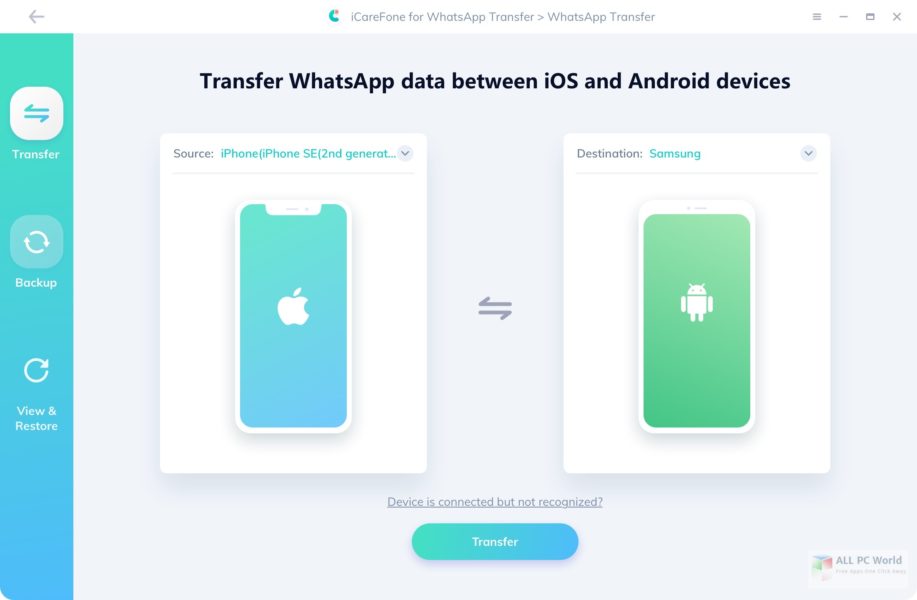
Один из самых удобных способов сопоставления на новом iPhone — использование специальных программ. Например, Tenorshare iCareFone for WhatsApp Transfer — русскую версию можно скачать бесплатно.
Эта программа хороша тем, что не требует использования режима разработчика и позволяет выполнить желаемую операцию всего за несколько кликов.
- Сначала подключите оба смартфона с помощью USB-кабеля к компьютеру, на котором установлен iCareFone для WhatsApp Transfer. Для iPhone лучше использовать оригинальный кабель. Убедитесь, что программа их распознает.
- В левом столбце выберите «Передача».
- Теперь вам нужно сделать копию всех данных на исходном устройстве. Для этого нажмите кнопку «Создать новую резервную копию».
- Осталось перенести его на iPhone: для этого на нем уже должно быть установлено приложение WhatsApp. Программа попросит ввести номер телефона, к которому подключен мессенджер.
- Впоследствии вся информация из резервной копии будет восстановлена на «яблочный» смартфон.
Локальная копия
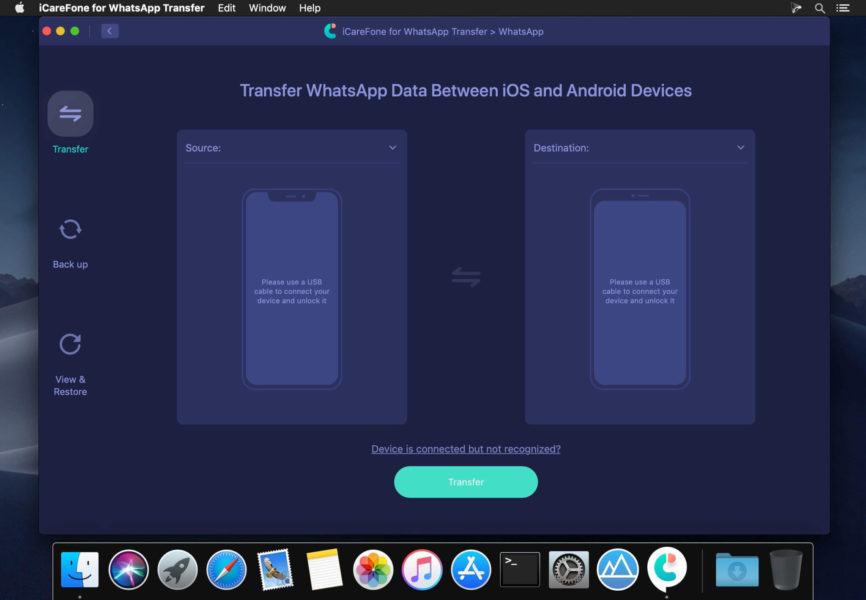
Другой способ частой миграции — использовать локальную копию. То есть создайте его на исходном устройстве, отправьте его по электронной почте или через облако на iPhone, а затем распакуйте в приложении. В этом случае следует иметь в виду два недостатка.
Сначала вам будет предложено выбрать только один чат для создания локальной копии. Если вам нужно передать несколько, вам придется создать несколько архивов и последовательно открывать их на втором смартфоне.
Во-вторых, вы можете открыть архив с iPhone, но он не синхронизируется.
Если все это вас не беспокоит, то идем дальше.
- Откройте «Настройки» на смартфоне с Android, затем перейдите в «Чат» — «История чата», «Экспорт чата».
- Выберите чат, который хотите переместить. Вам будут предложены варианты передачи архива. Электронная почта проще, но вы можете использовать облако.
- Теперь загрузите тот же архив на iPhone и откройте его. Он будет распакован и доступен для WhatsApp.
Итак, какой способ перевода выбрать? Самый простой и надежный — с помощью специальной программы. Вы также можете попробовать выполнить резервное копирование вручную. Возможность экспорта и импорта архива чата не очень практична — вы можете читать чат, но не можете восстановить его для сопоставления.








Отправляя сообщение, Вы разрешаете сбор и обработку персональных данных. Политика конфиденциальности.